下面我来为大家介绍新功能之一——脸部索引。该功能可以帮助你将一段长视频中含有某个人脸的镜头全部剪切出来。和我一起看看吧!
会声会影:souurl.cn/A01bsF
1.首先,将所需要的素材导入到媒体池中。右击该素材,在唤出的菜单中找到打开选项面板。
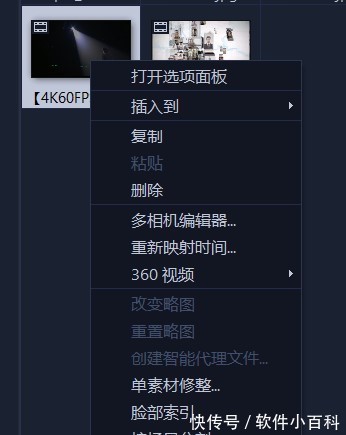
图1:打开选项面板
2.在打开的选项面板中,找到脸部索引功能。此时软件就将会自动扫描人脸。
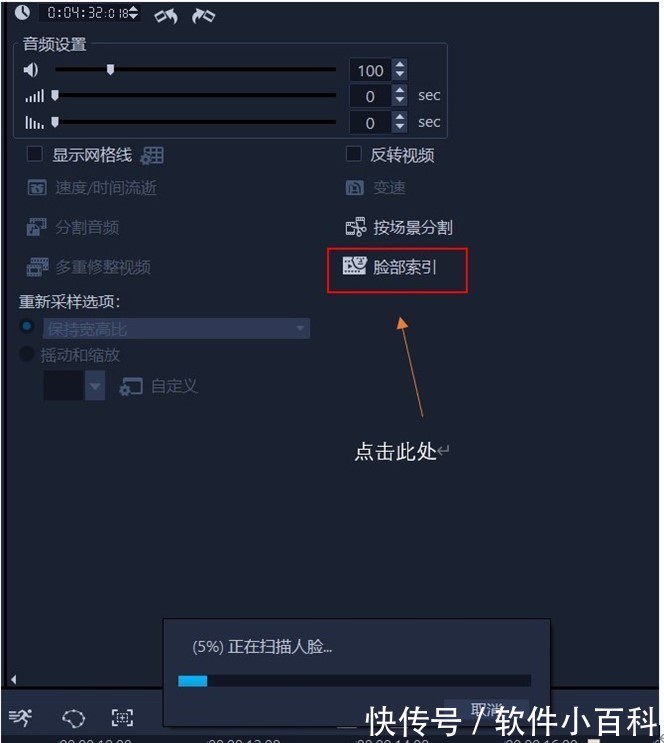
图2:选择脸部索引
3.扫描人脸完成后,软件会给出几个视频中出现的不同人脸(或同一人脸的不同角度)。此时可以根据自己的需要,勾选左上角的框即可(可以多选)。软件将自动进行分析,等待即可。
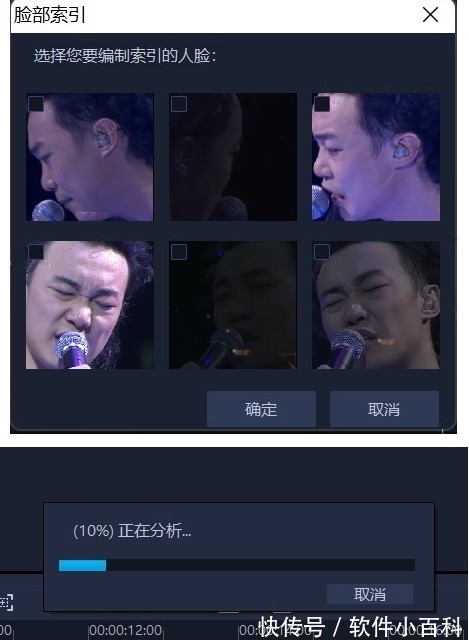
图3:选择相应面部并进行分析
4.分析完成后,你勾选的所有人脸片段就剪辑好存放在媒体池中的一个“脸部索引集”文件夹中。这时候筛选出来的素材是相对混乱的,无法将每段素材对应到具体的某一张人脸中。
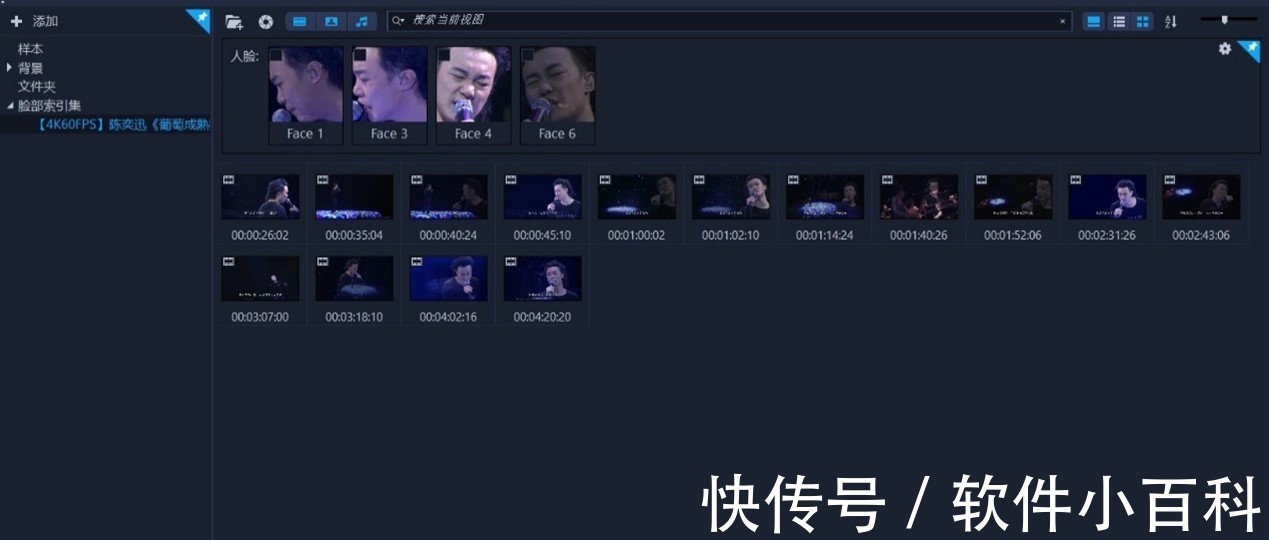
图4:分析完成
5.在上方的“人脸”菜单中,勾选不同的人脸,对应人脸的片段就会被筛选出来单独显示。进行这样进一步的筛选有助于我们对素材的进一步筛选,防止素材的误用。
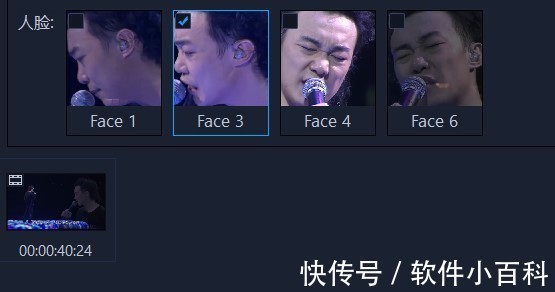
图5:选择面部查看对应的片段
6.如果软件的自动分析无法满足你的需求,你可以单击具体的片段,并在左侧的视窗中对该片段的长度进行细节的微调。

图6:自由更改片段长度
以上就是2022版会声会影新增功能——脸部索引的详细介绍了。使用脸部索引功能,可以帮助你在纷繁复杂的大量素材中找到你需要的人脸素材,帮助我们提高工作效率。如果这个功能对你有帮助,欢迎访问会声会影中文网站购买并下载使用会声会影2022。
